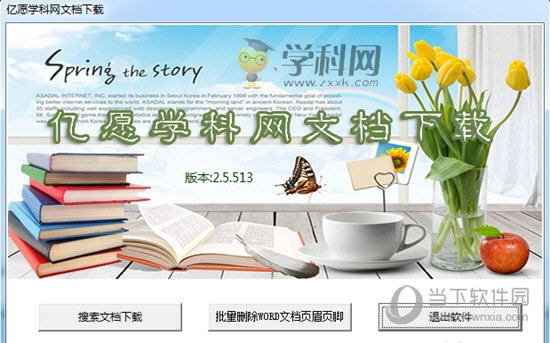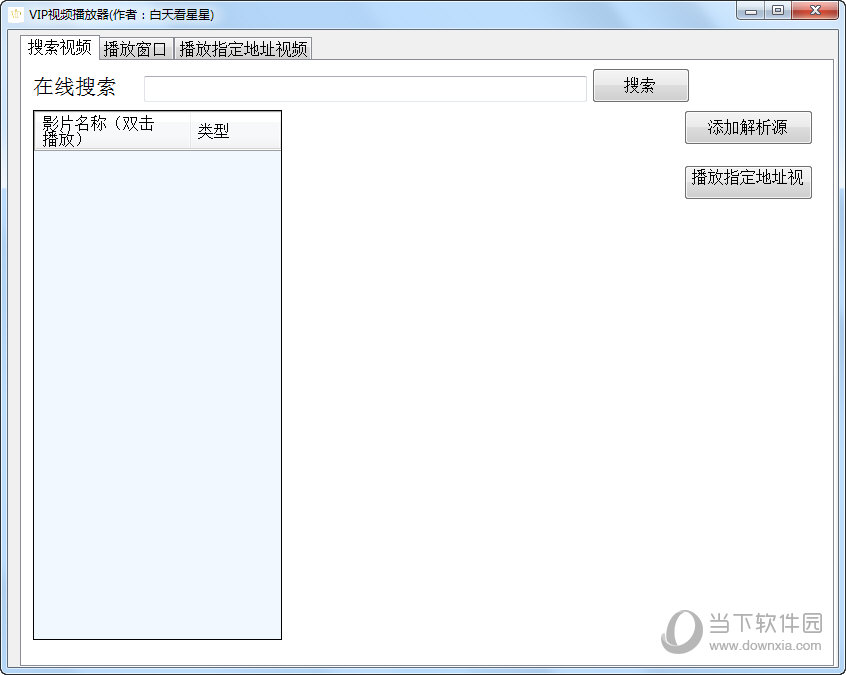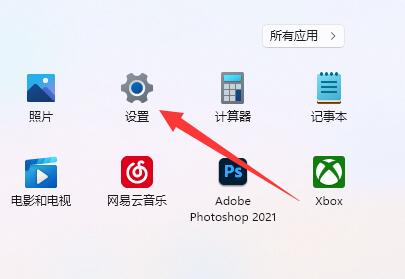电脑怎么安装Win11 23H2?升级Win11 23H2最简单的方法下载
Win11 23H2是大家期待已久的Win11的第二次官方大版本更新,很多用户已经迫不及待想要安装新系统了。那么Win11 23H2要怎么安装呢?其实方法并不难,下面知识兔小编就给大家介绍两个轻松升级的办法,快来试试吧。
方法一:直接更新系统
您可以在Windows更新设置中收到对应的更新推送,然后知识兔即可轻松完成系统升级任务。
1、按Win+I打开系统设置页面,知识兔选择“Windows更新”选项。
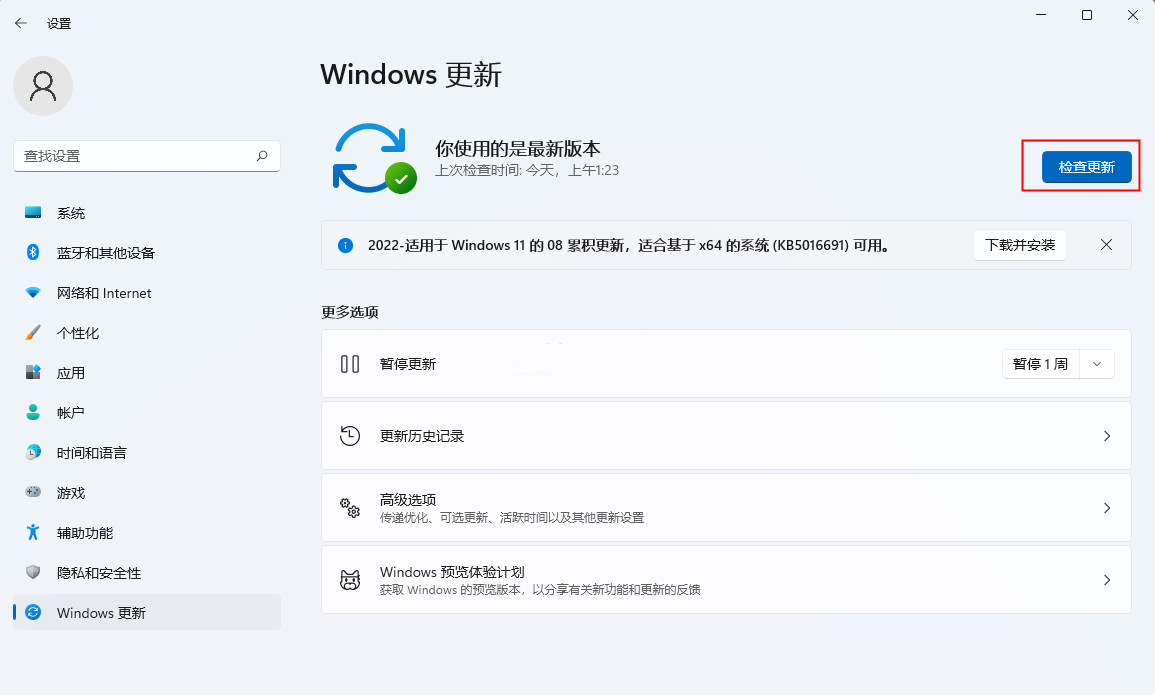
2、在右侧详情页面中点击“检查更新”,系统将自动检测是否有新版本更新推送,如果知识兔有的话会自动下载更新包并完成系统升级任务。
方法二:重装系统
1、首先,下载知识兔装机大师;下载完毕后,关闭所有的杀毒软件,然后知识兔打开软件,软件会进行提示,仔细阅读后,点击我知道了进入工具。
2、进入工具后,工具会自动检测当前电脑系统的相关信息,点击下一步。
3、进入界面后,用户可根据提示选择安装Windows11 64位系统。注意:灰色按钮代表当前硬件或分区格式不支持安装此系统。
4、知识兔选择好系统后,等待PE数据和系统的下载。
5、下载完成后,系统会自动重启系统。
6、重启系统后,系统会默认进入PE环境,进入后,系统将会自动进行备份还原,等待完成。
7、系统备份还原完成后,会开始系统自动安装,安装完成自动重启后即可进入系统。
下载仅供下载体验和测试学习,不得商用和正当使用。
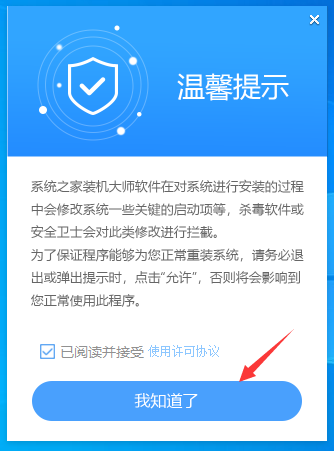
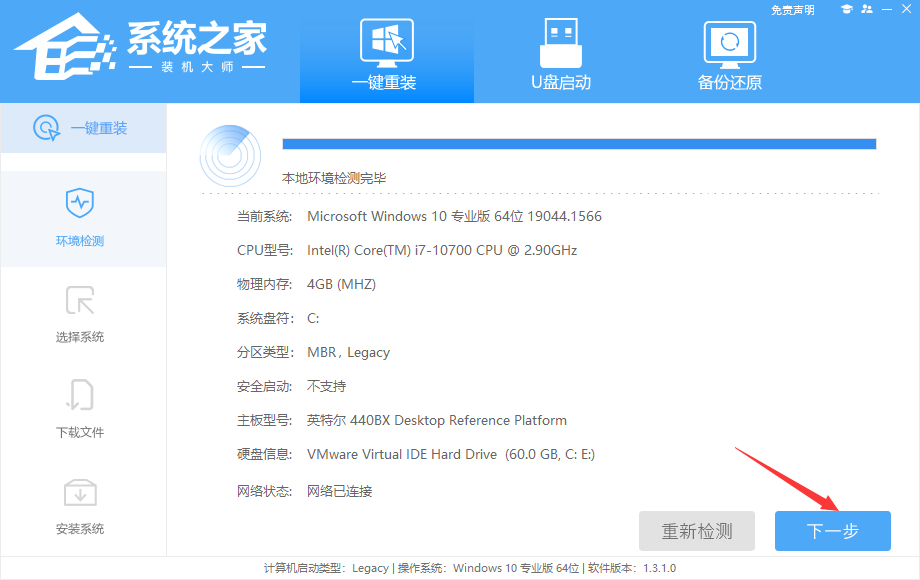
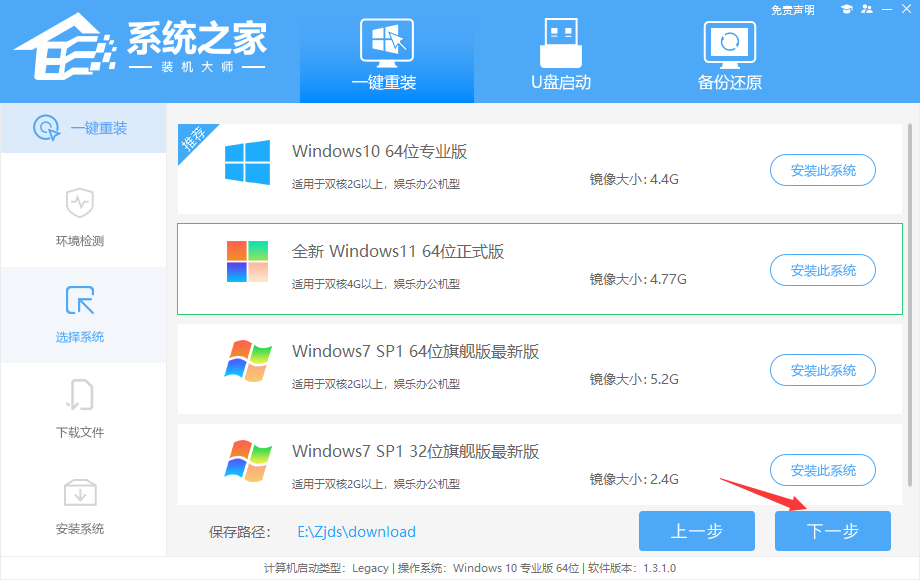
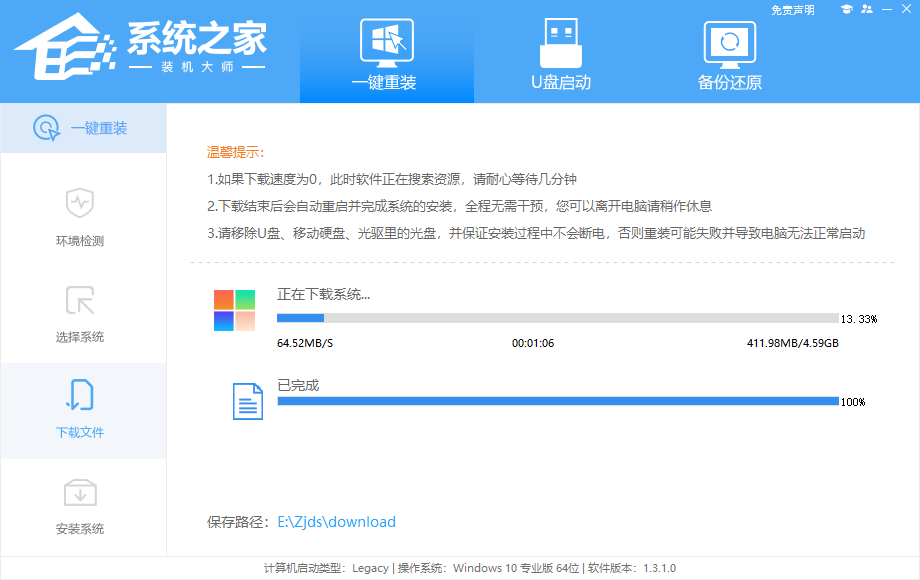
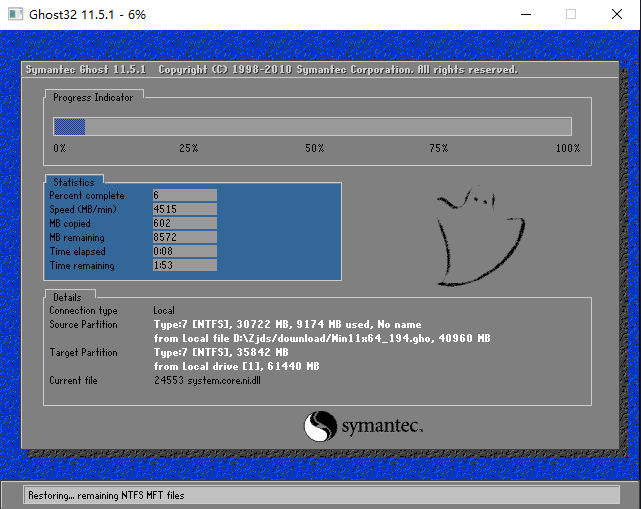

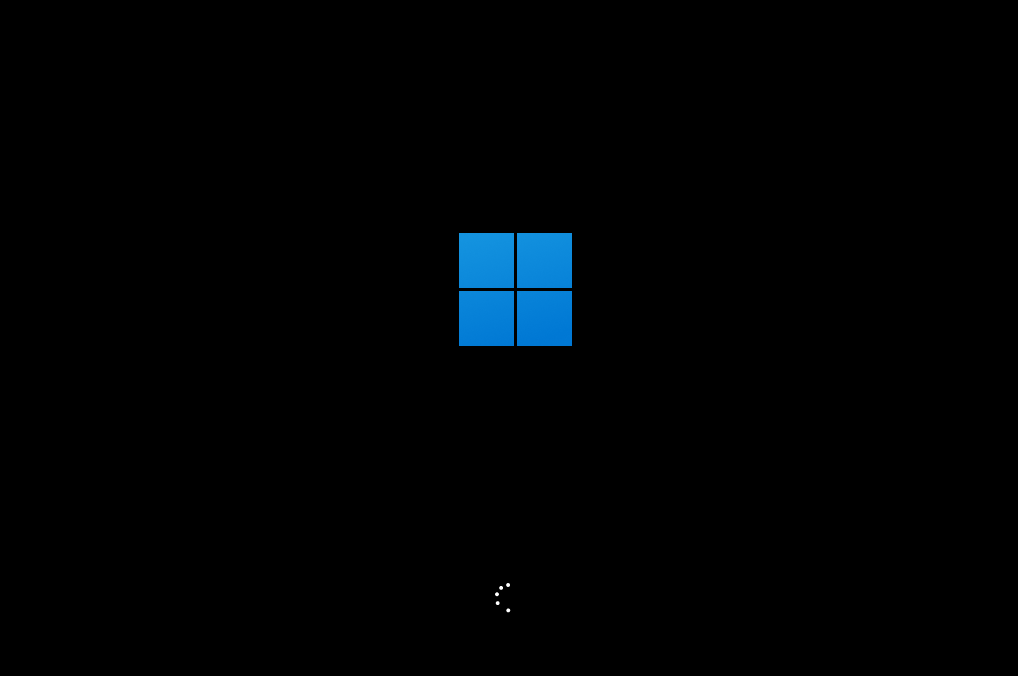

![PICS3D 2020破解版[免加密]_Crosslight PICS3D 2020(含破解补丁)](/d/p156/2-220420222641552.jpg)